MFC-425CN
Preguntas frecuentes y Solución de problemas |
¿Porqué mi máquina LCD muestra el mensaje "NO CARTRIDGE" aún así he instalado todos los cartuchos de tinta?
Existe la posiblidad que otros cartuchos de tóner, además de los que ha reemplazado, estén vacíos.
- Abrir la cubierta del escáner levantándola por el lado dereco de la máquina, hasta que se asegure debidamente en posición.
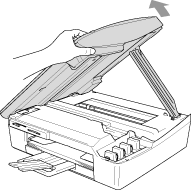
- Verifique la pantalla LCD mientras mantiene la cubierta abierta. Si ve el mensaje "Change Cartridge Install xx", el color mostrado en en lugar de las "xx" está vacío.
- De haber algún cartucho vacío, por favor reemplazarlo.
(Para ver como reemplazar el cartuchod e tinta, refiérase a Preguntas Frecuentes relacionadoas al pie de la página.)
- De no existir cartuchos vacíos de tinta, por favor vuelva a instalar los cartuchos de tinta reemplazados, siguiendo los siguientes pasos:
Cartuchos que han sido ya instalados no se encuentran sellados al vacío, por ende, es muy importante manternerlos en posición vertical. Si un cartucho de tinta es removido de la máquina y colocado en su lado, se puede introducir aire en los tubos administradores de tinta. Como resultado, repetidas limpiezas serán requeridas antes de que se pueda restaurar la calidad de impresión.
NOTA: Ilustraciones mostradas debajo son una forma de representar el producto y pueden variar según el modelo de su máquina.
- Abrir la cubierta del escáner levantándola por el lado derecho de la máquina hasta que se asegure debidamente en posición.
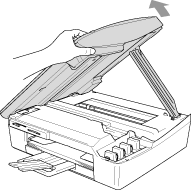
- Hale el gancho del cartucho de tinta hacia usted y remueva el cartucho de tinta según el color mostrado en la pantalla LCD. Vuelva a instalar el caratucho de tinta y presione firmemente hacia abajo el cartuchod e tinta hasta que el gancho ajuste sobre el debidamente. Empuje el gancho hacia el cartucho para verificar que esté debidamente asegurado sobre el borde superior del cartucho.
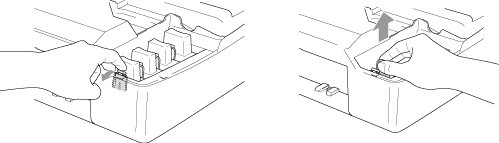
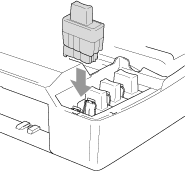
Reconfirme lo siguiente:
Mantenga el cartucho de tinta en posición vertical al insertarlo en el compartimiento del cartucho. Presione firmemente hacia abajo el cartucho de tinta hasta que esté debidamente instalado. Empuje el gancho plástico blanco hacia el carataucho para verificar que esté debidamente ajustado sobre el borde superior del cartucho.
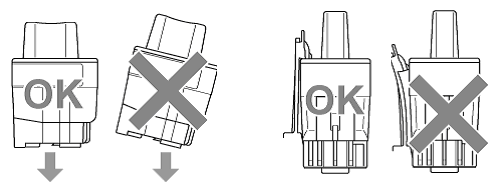
- Después de instalar los cartuchos de tinta, levante la cubierta del escáner para liberar el seguro. Ligeramente empuje hacia abajo el soporte de la cubierta del y cierre la cubierta del escáner.
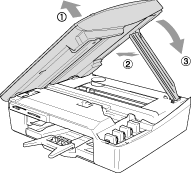
-
La pantalla LCD puede mostrar el mensaje:
Did you change Blck? 1.Yes 2.No.
La pantalla LCD puede mostrar el mensaje arriba mencionado según el color reemplazado.
ASEGÚRESE de seleccionar 1 Yes. De no seleccionar 1 YES por los cartuchos reemplazados, el mensaje de error aparecerá otra vez.
- Después de haber hecho todas las debidas selecciones, la máquina iniciará una limpieza. Una vez termine el ciclo de limpieza, la pantalla LCD rmostrará la fecha y la hora.
Si la pantalla LCD aún muestra el mensaje No Cartridge, desconecte la máquina del tomacorriente y espere aproximadamente 10 segundos, y luego vuelva a conectarla. Si la fecha y la hora aparecen en la pantalla LCD, el problema ha sido solucionado.
Si aún está experimentando el mismo problema, por favor conacte el Departamento de Servicio al Cliente de Brother desde "Contáctenos".
